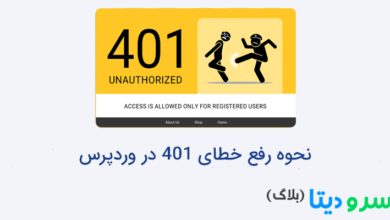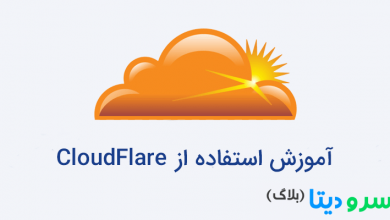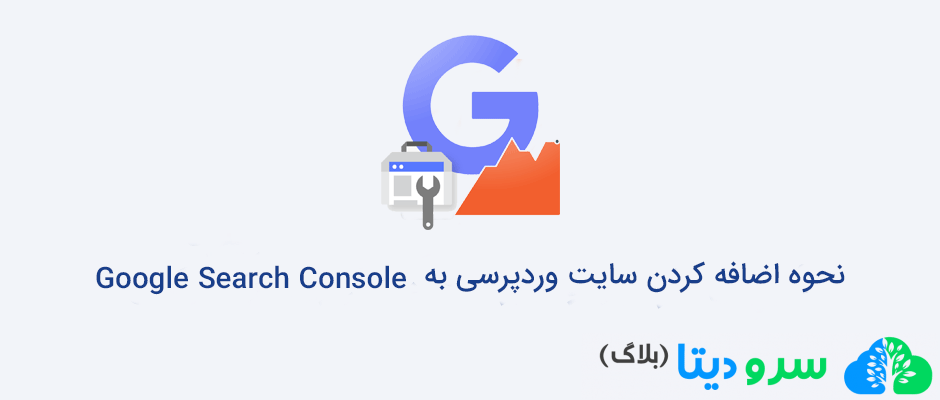
یکی از مهمترین مرحله برای بهینه سازی سئو سایت وردپرس شما، افزودن آن به کنسول جستجوی Google است.
کنسول جستجوی Google ابزارهای اختصاصی برای وب مستر ها ارائه می دهد و به صاحبان وب سایت ها کمک می کند تا بر رتبه بندی خود در نتایج جستجو نظارت داشته باشند.
در این مقاله ، ما به شما نشان خواهیم داد که چگونه به راحتی سایت وردپرس خود را در کنسول جستجوی Google که به Webmaster Tools نیز معروف است ، اضافه و تأیید کنید.
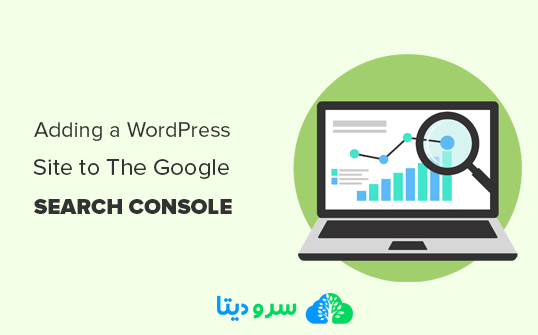
کنسول جستجوی Google چیست؟
کنسول جستجوی Google ابزاری رایگان است که توسط Google ارائه شده است تا به صاحبان وب سایت ها کمک کند تا چگونگی حضور وب سایت خود را در نتایج جستجوی گوگل نظارت کنند.
این ابزار همچنین اطلاعات حیاتی را به وبمستران در مورد وب سایت آنان ارائه می دهد مانند انواع خطاهای سایت ، مشکلات امنیتی و ایندکس شدن یا نشدن صفحات که ممکن است بر عملکرد نتایج جستجوی وب سایت تأثیر بگذارد.
اگر می خواهید که وب سایت شما رشده کرده و کسب کار شما پیشرفت کند ، باید از روز اول وب سایت خود را به ابزارهای وب مستر گوگل اضافه کنید.
به این ترتیب ، بیایید نگاهی بیاندازیم که چگونه سایت خود را به راحتی در کنسول جستجوی Google اضافه کنید.
چگونگی افزودن سایت وردپرس به کنسول جستجوی Google
ابتدا باید به وب سایت Google Search Console مراجعه کرده و بر روی دکمه “start now” کلیک کنید.
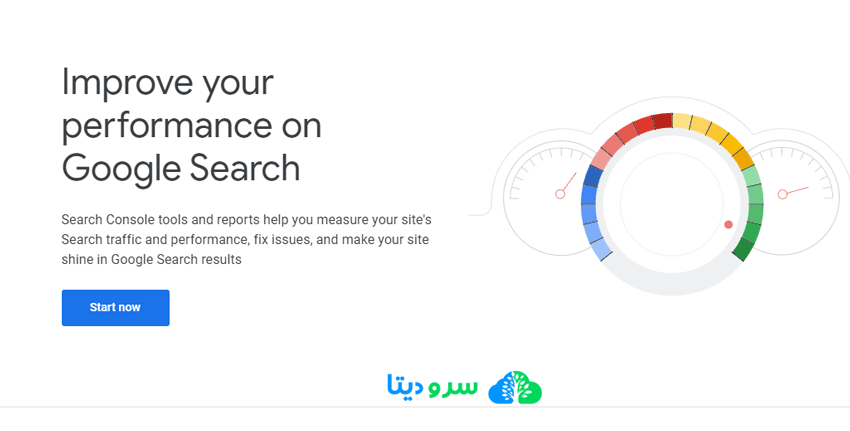
در مرحله بعد ، باید با حساب Google / Gmail خود وارد سیستم شوید.
پس از ورود به سیستم ، از شما خواسته می شود URL وب سایت خود را وارد کنید.
دو روش برای تأیید سایت وجود دارد: domain name(نام دامنه) یا URL prefix(پیشوند url) که ما روش پیشوند URL را توصیه می کنیم زیرا انعطاف پذیرتر است.
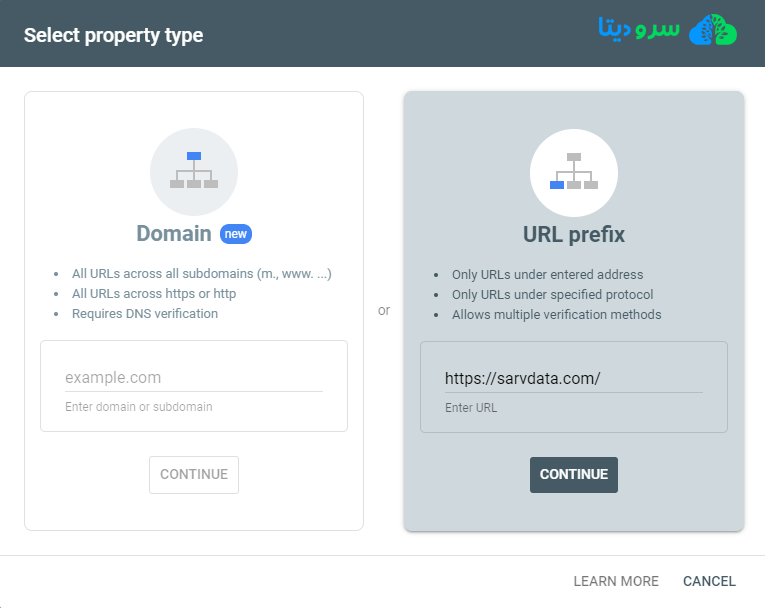
توجه داشته باشید که گوگل HTTP و HTTPS را به عنوان دو پروتکل متفاوت در نظر می گیرد. همچنین https://www.example.com و https://example.com را به عنوان دو وب سایت متفاوت در نظر می گیرد.
شما باید URL صحیح وب سایت خود که توسط وردپرس استفاده شده است را وارد کنید.
اگر درباره URL وب سایت خود مطمئن نیستید ، یک راه آسان برای پیدا کردن URL دقیق مورد نیاز برای وارد کردن وجود دارد. به پیشخوان وردپرس خود وارد شوید و به آدرس “تنظیمات » عمومی” بروید.
در اینجا URL وب سایت خود را در قسمت “نشانی سایت (URL)” مشاهده خواهید کرد.

پس از وارد کردن آدرس صحیح وب سایت خود، روی دکمه “continue” کلیک کنید تا به مرحله بعدی بروید.
اکنون از شما خواسته می شود مالکیت وب سایت خود را تأیید کنید.
روش های مختلفی برای انجام این کار وجود دارد ، اما ما از روش “HTML tag” استفاده خواهیم کرد زیرا ساده ترین روش است.

روی HTML tag کلیک کنید و سپس کدهای داخل آن را کپی کنید.
اکنون ، شما باید این متا تگ تأیید صحت سایت را در وردپرس اضافه کنید ، اینگونه Google می تواند تأیید کند که شما مالک وب سایت هستید.
حال باید فایل header.php را در قالب وردپرس خود ویرایش کنید و کد را دقیقاً بالاتر از برچسب <body> اضافه کنید.
ما این روش را توصیه نمی کنیم زیرا اگر قالب خود را به روز کنید یا تغییر دهید ، “HTML tag” از حذف خواهد شد.
گوگل نیز به طور دوره ای HTML tag را بررسی می کند و در صورت عدم یافتن برچسب تأیید ، دسترسی شما به اطلاعات سایت را در کنسول جستجو غیرفعال می کند.
برای اطمینان از اینکه Google همیشه می تواند مالکیت شما در وب سایت را تأیید کند ابتدا افزونه Insert Headers and Footers را نصب و فعال کنید.
پس از فعال سازی ، به آدرس “تنظیمات »insert Headers and Footers” بروید و کد برچسب Google HTML را که قبلاً کپی کرده اید ، در داخل کادر“Scripts in Header ” قرار دهید.
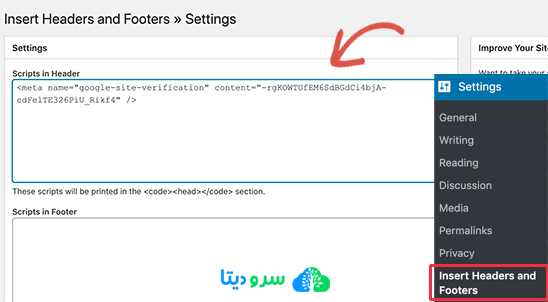
فراموش نکنید که برای ذخیره تغییرات ، روی دکمه “save” کلیک کنید.
اکنون می توانید به تنظیمات کنسول جستجوی Google برگردید و روی دکمه “تأیید” کلیک کنید.
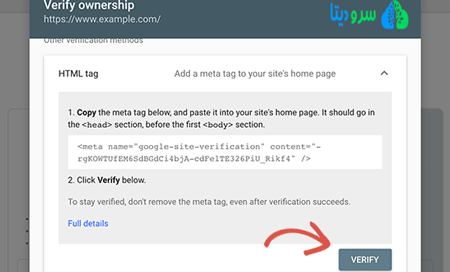
کنسول جستجوی Google اکنون به دنبال HTML tagدر کد وب سایت شما خواهد بود و یک پیام موفقیت آمیز به شما نشان می دهد.
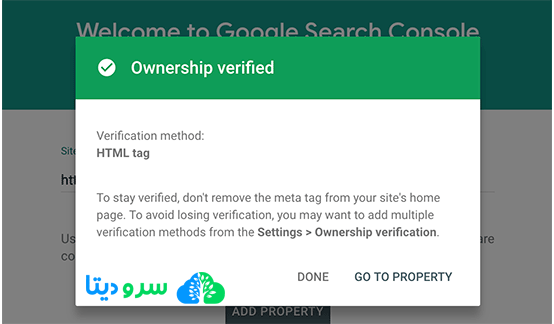
حال شما سایت خود را با موفقیت به کنسول جستجوی Google (ابزار Webmaster) اضافه کرده اید. برای بازدید از داشبورد کنسول جستجوی Google ، اکنون روی دکمه “Go to Property” کلیک کنید.
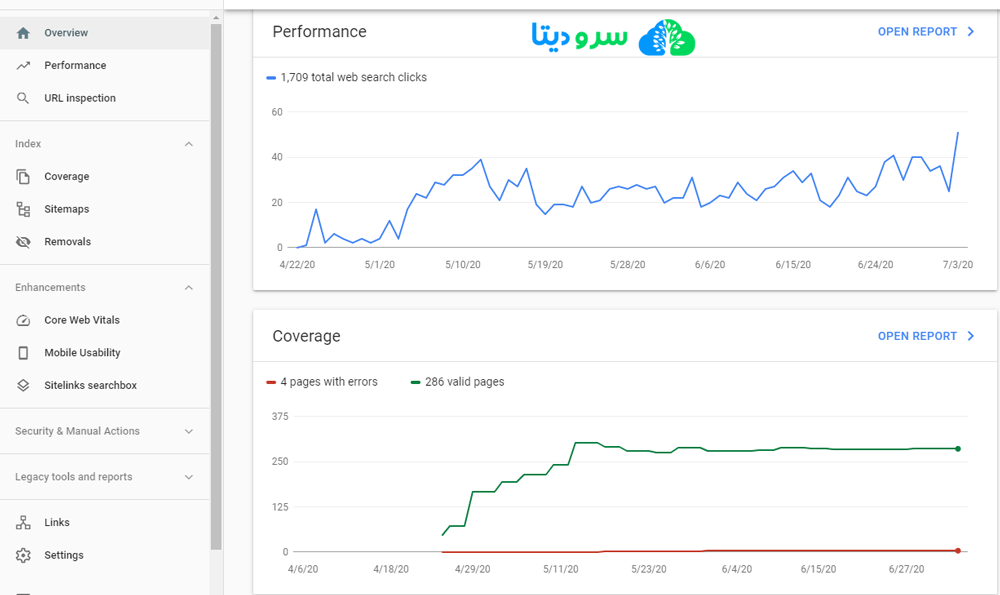
از اینجا می توانید گزارش های گوگل در مورد عملکرد وب سایت خود را مشاهده کنید.
امیدواریم این مقاله برای شما مفید واقع شود.